Active Directory (AD) är en tjänst som används inom Windows Server-operativsystem för att hantera användare, datorer och andra resurser i ett nätverk. Installationen av Active Directory innebär att du skapar en domänkontrollant (Domain Controller) som är ansvarig för att hantera och autentisera användare och datorer i nätverket.
Här är en generell översikt över stegen för att installera Active Directory på en Windows Server-dator:
Först ska du se till att du har en uppdaterad Windows Server-dator som uppfyller systemkraven för att fungera som en domänkontrollant. Servern ska ha en statisk IP-adress och namn. Ett domännamn som är unik och som följer rekommendationerna för namngivning.
Installera Active Directory-roller och funktioner
Normalt är Serverhanteraren redan öppen, annars klicka på ”Server Manager” i aktivitetsfältens sökruta och välja ”Server Manager”. Klicka på ”Add roles and features”.

Installationsguiden visar information om bland annat att man ska ha ett starkt lösenord. I laborationer använder vi lösenordet: ngP@5566. Klicka på ”Next”.
Välj ”Role-based or feature-based installation”. och klicka på ”Next”.

Välj server Winser-dc1

Klicka på ”Select Server Roles” välj ”Active Directory Domain Services” och klicka på ”Next”.

Klicka på ”Add Features” igen för att godkänna installationen av nödvändiga funktioner.

Välj också DNS och godkänn installationen av nödvändiga funktioner.

Välj att servern startas om automatiskt efter AD-installationen och klicka sedan på ”Install”.

Konfigurera Active Directory
Efter att installationen är klar kommer en popup att visas. Klicka på ”Promote this server to a domain controller”. Annars klickar du på den orange triangeln för att se samma länk.

Välj ”Add a new forest” eftersom detta är den första domänkontrollanten i nätverket. Ange ditt domännamn och följ anvisningarna för att slutföra konfigurationen.

Välj skog- och domän-funktioner samt att DNS och Global Catalog ska installeras. Ange ett lösen ifall någon gång ska AD återställas och repareras.

Varningsmeddelandet säger att domännamnet är inte giltigt.
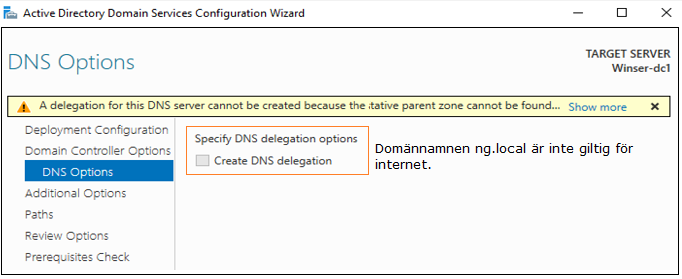
Godkänna NetBIOS domännamn: NG

Godkänna AD-databasen, loggfiler och SYSVOL installationen och lagring.

Klicka på ”View script” för att se alla val i installationen formaterat som skript. Det kan användas för ytterligare automatiserade installationer.

Klicka på ”Next” igen för att verifiera att alla förutsättningar är uppfyllda.

Klicka på ”Install” för att starta installationen av Active Directory.
När du har slutfört dessa steg är din Windows Server-dator nu en domänkontrollant som hanterar Active Directory i ditt nätverk. Du kan nu börja skapa användare, datorer och andra resurser, organisera dem i grupper och organisatoriska enheter samt tilldela behörigheter och behörighetsinställningar.